Zoom là một ứng dụng hội, họp trực tuyến với những tính năng vô cùng hữu ích. Cho phép nhiều người cùng kết nối với nhau dù ở khoảng cách xa. Hiện nay, ngoài việc cài đặt Zoom trên máy tính, điện thoại bạn còn có thể dễ dàng sử dụng Zoom trên trình duyệt web. Dưới đây, mình sẽ hướng dẫn bạn cách đăng nhập, sử dụng Zoom trên web đơn giản. Hãy tham khảo và trải nghiệm ngay nhé!
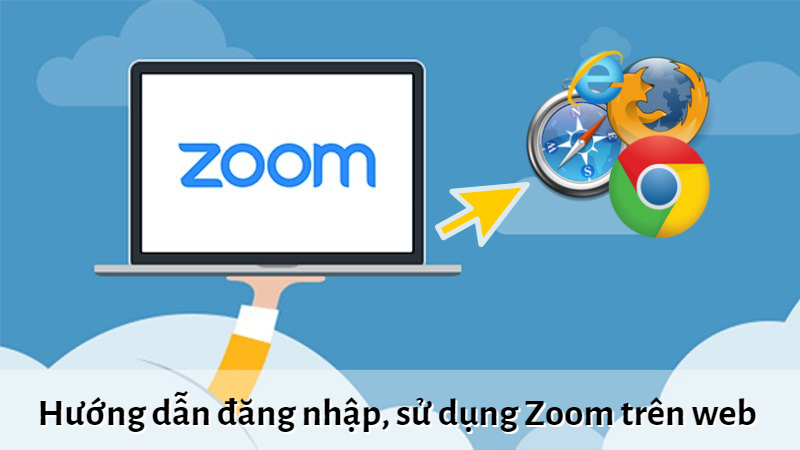
Cách đăng nhập, sử dụng Zoom web
I. Zoom web là gì? Các tính năng của Zoom web?
Zoom web hay còn gọi là Zoom web cilent là một phiên bản của ứng dụng Zoom. Zoom web cilent tiện lợi ở chỗ là bạn không cần phải tải ứng dụng xuống mà có thể sử dụng trực tiếp khi truy cập vào trang web của Zoom bằng Google Chrome, Mozilla Firefox hay Apple Safari. Zoom web cũng có những tính năng tương tự phiên bản Zoom trên điện thoại và máy tính như:
- Tạo cuộc họp hay buổi học online
- Trực tiếp chia sẻ, nhận tệp, hình ảnh,…
- Dễ dàng bật hoặc tắt âm thanh và camera tùy ý
- Giơ tay phát biểu trong cuộc họp hay buổi học
Và nhiều những tính năng khác nữa mà bạn có thể khám phá.
II. Hướng dẫn đăng nhập trên Zoom Web
1. Hướng dẫn nhanh
- Truy cập vào đường link https://zoom.us/
- Chọn “Đăng nhập”
- Điền thông tin đăng nhập
- Nhấn vào “Đăng nhập“
2. Hướng dẫn chi tiết
Bước 1: Bạn truy cập vào đường link https://zoom.us/. Và chọn vào “Đăng nhập“
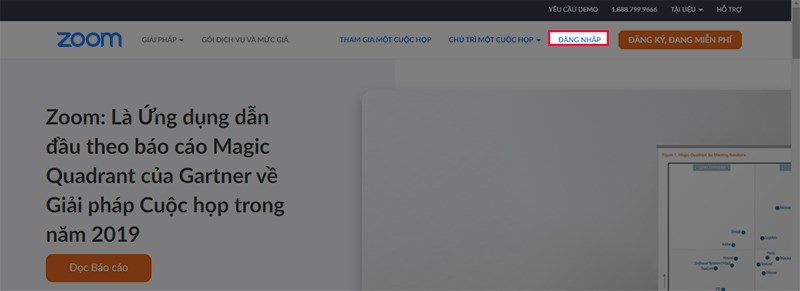
Truy cập vào Zoom web chọn Đăng nhập
Bước 2: Bạn có thể đăng nhập bằng các cách sau:
- Đăng nhập trực tiếp bằng tài khoản Zoom: điền các thông tin được yêu cầu bao gồm: địa chỉ email, mật khẩu. Sau đó, nhấn “Đăng nhập” .
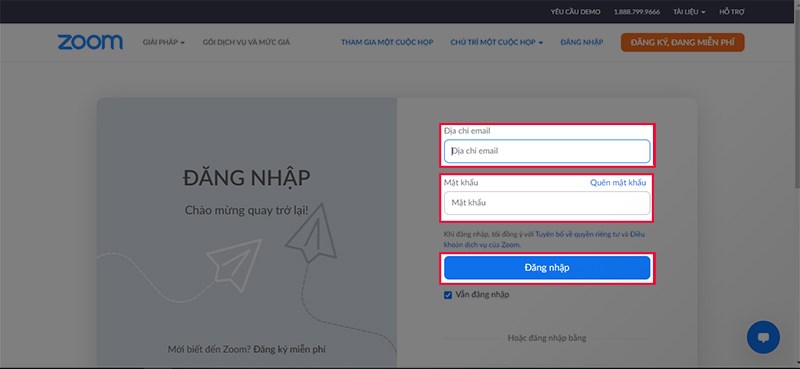
Đăng nhập Zoom web bằng tài khoản Zoom đã đăng ký
- Đăng nhập bằng tài khoản Google: chọn vào biểu tượng Google, truy cập vào tài khoản Google của bạn và chọn “Tiếp theo“.
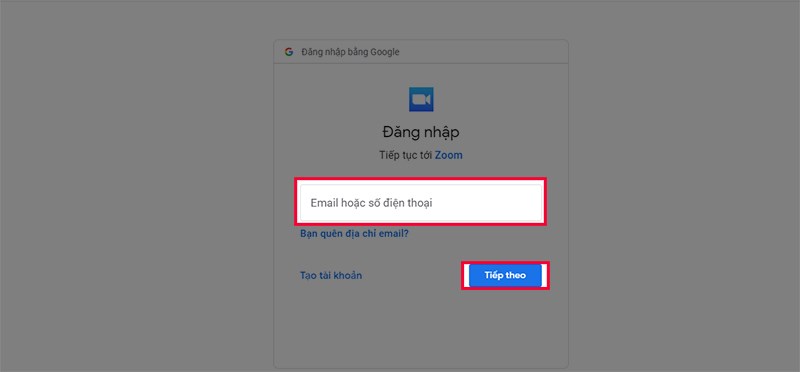
Đăng nhập bằng tài khoản Google
- Đăng nhập bằng tài khoản Facebook: chọn vào biểu tượng Facebook, điền thông tin tài khoản Facebook của bạn và chọn “Đăng nhập“.
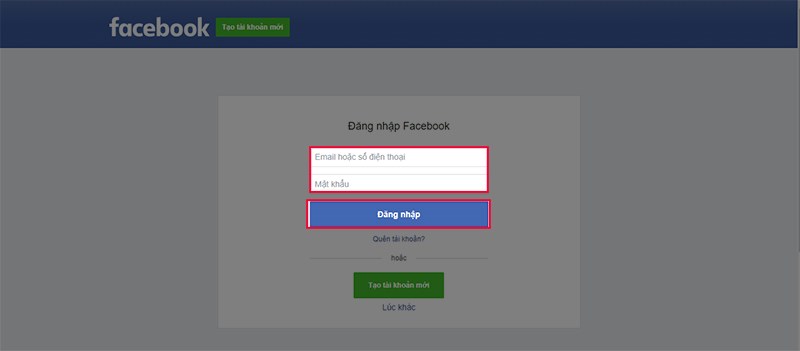
Đăng nhập Zoom web bằng tài khoản Facebook
- Đăng nhập bằng tài khoản SSO: chọn vào biểu tượng SSO, điền tên miền tổ chức và nhấn “Tiếp tục“.
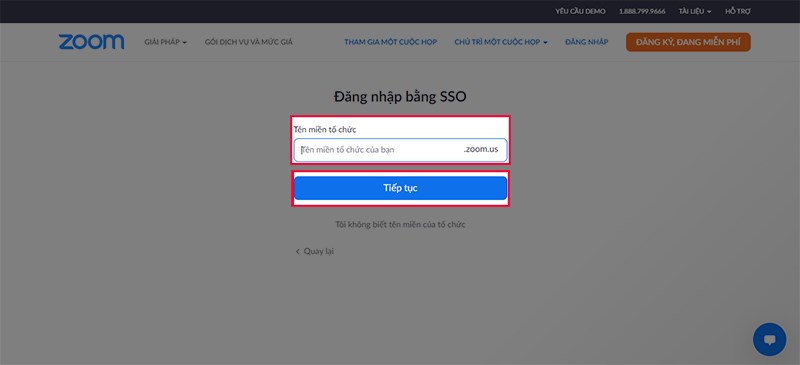
Đăng nhập Zoom web bằng tài khoản SSO
III. Cách tạo cuộc họp trên Zoom web
1. Hướng dẫn nhanh
- Truy cập vào đường link https://zoom.us/
- Đăng nhập vào tài khoản Zoom của bạn
- Sau đó, chọn “Chủ trì cuộc họp“
- Lựa chọn cách trình bày cuộc họp
- Chọn “Khởi chạy cuộc họp“
- Chọn “Join with Computer Audio“
- Chia sẻ ID và Passcode
2. Hướng dẫn chi tiết
Bước 1: Truy cập vào đường link https://zoom.us/, đăng nhập vào tài khoản Zoom của bạn và chọn “Chủ trì cuộc họp“.
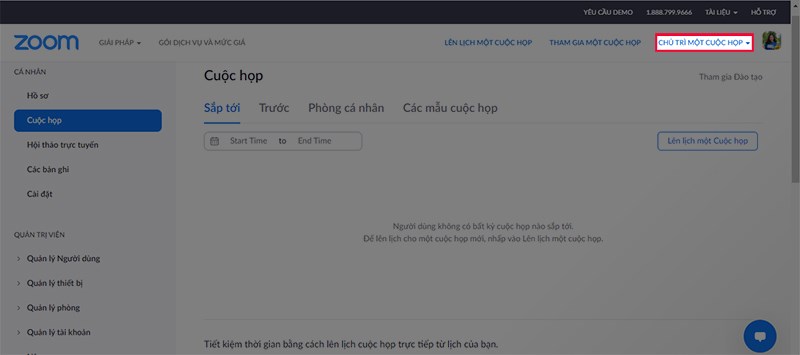
Tại trang chủ chọn “Chủ trì một cuộc họp”
Bước 2: Sau đó, bạn lựa chọn hình thức trình bày cuộc họp theo mong muốn của bạn.
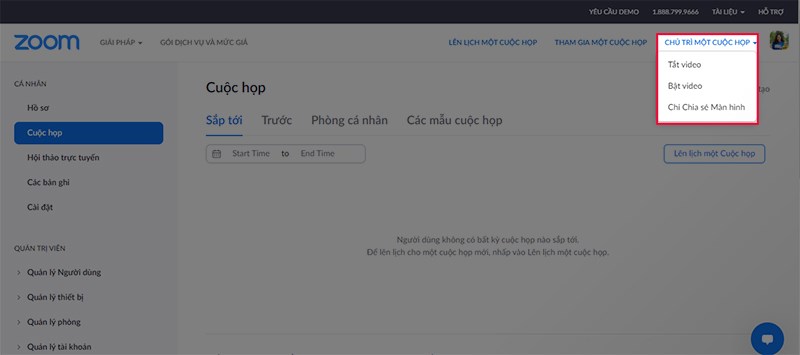
Lựa chọn hình thức trình bày cuộc họp
Bước 3: Tiếp tục chọn vào “Khởi chạy cuộc họp“
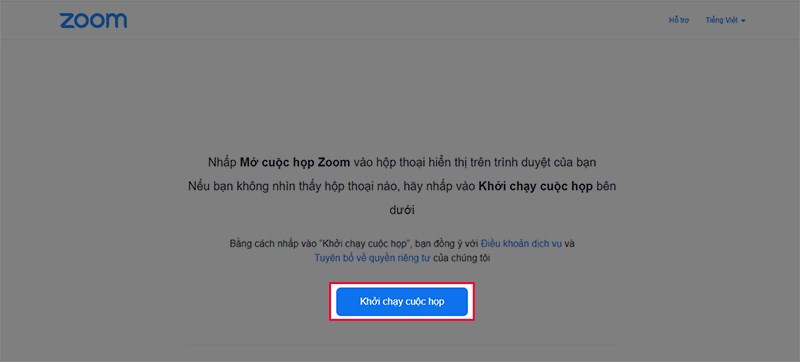
Chọn “Khởi chạy cuộc họp” để tạo cuộc họp
Bước 4: Sau đó, chọn “Join with Computer Audio“.
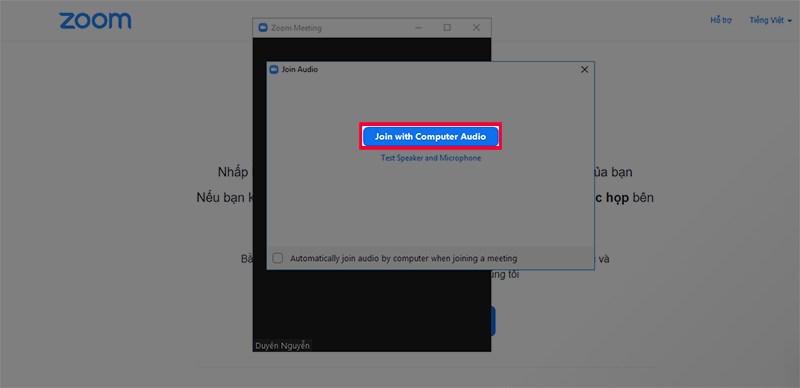
Chọn “Join with Computer Audio”
Bước 5: Sau khi tạo được cuộc họp bạn tiếp tục chọn vào “Participaints” và chọn “Invite” để mời bạn bè của mình.
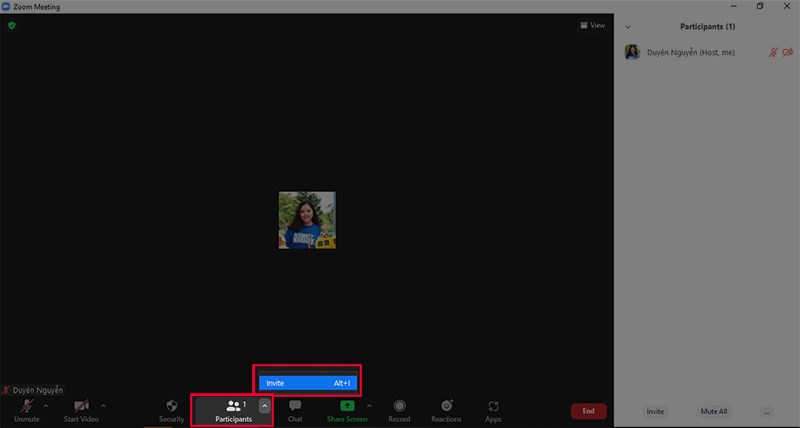
Mời bạn bè bằng cách chọn vào biểu tượng Participaints
Bước 6: Chia sẻ ID, Passcode của bạn cho bạn bè thông qua tin nhắn hoặc Email, Yahoo.
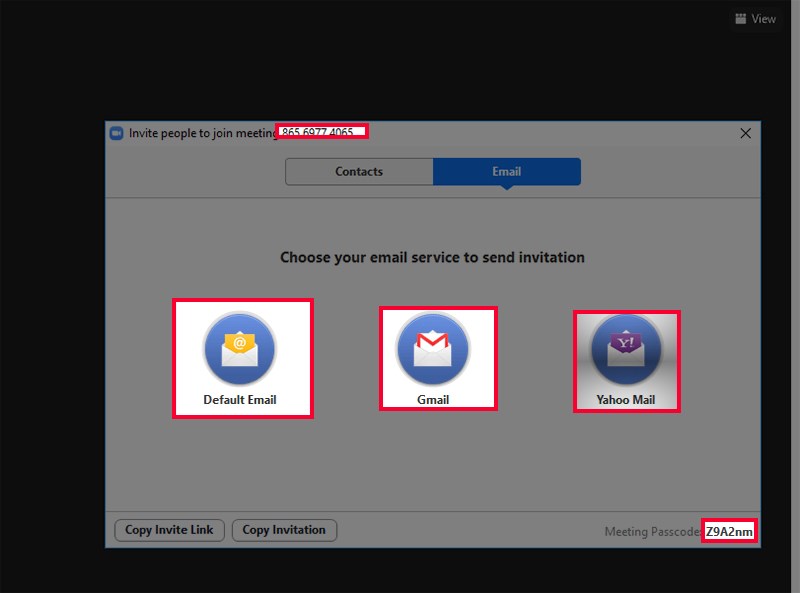
Chia sẻ ID và Passcode cho bạn bè
IV. Cách tham gia một cuộc họp trên Zoom web
1. Hướng dẫn nhanh
- Truy cập vào đường link https://zoom.us/
- Chọn “Tham gia một cuộc họp“
- Điền ID cuộc họp hoặc tên liên kết cá nhân
- Chọn “Tham gia“
- Điền Passcode
- Chọn “Join Meeting“
2. Hướng dẫn chi tiết
Bước 1: Truy cập vào đường link https://zoom.us/ và đăng nhập vào tài khoản của bạn và chọn “Tham gia một cuộc họp“.
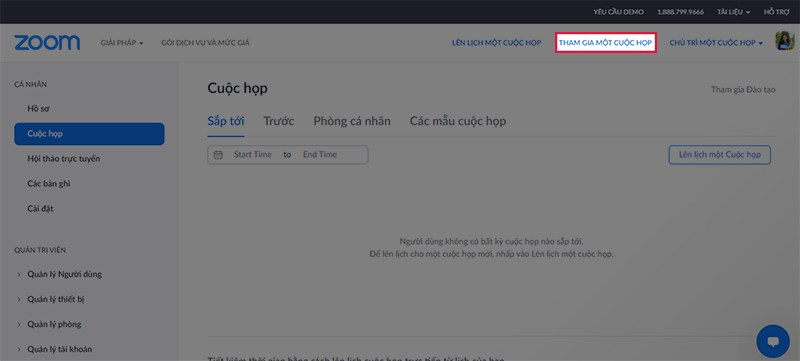
Đăng nhập vào tài khoản Zoom web, chọn “Tham gia một cuộc họp”
Bước 3: Điền ID cuộc họp hoặc tên liên kết cá nhân mà bạn được cung cấp. Sau đó, chọn “Tham gia“.
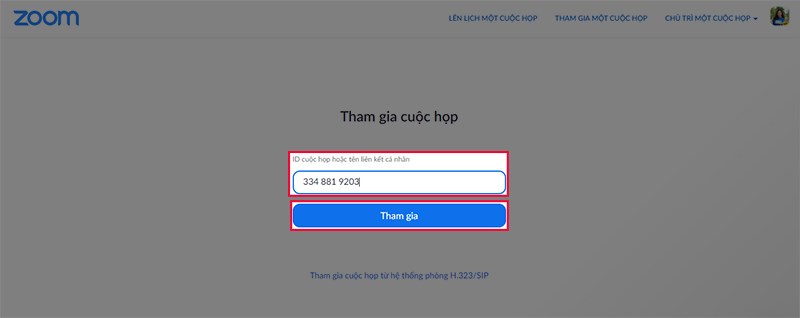
Điền ID cuộc họp hoặc tên liên kết cá nhân, chọn Tham gia
Bước 4: Điền Passcode cuộc họp của bạn, chọn “Join Meeting” và đợi chủ phòng duyệt là bạn có thể tham gia cuộc họp.
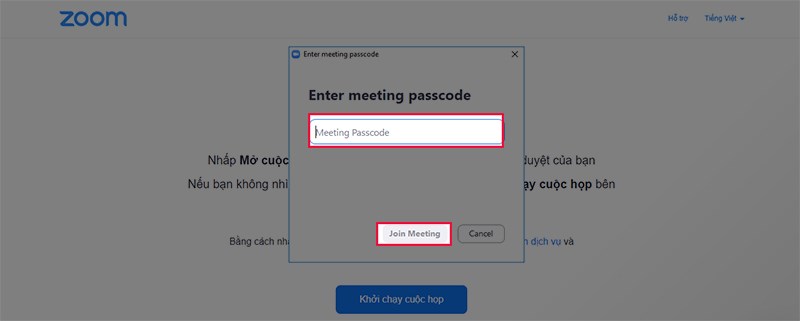
Điền Passcode, chọn Join meeting
Trên đây, mình đã hướng dẫn bạn cách đăng nhập và sử dụng Zoom trên web một cách nhanh chóng và đơn giản. Mặc dù phiên bản này có phần giới hạn về các tính năng so với phiên bản Zoom trên máy tính và Zoom trên điện thoại nhưng phiên bản Zoom web nhìn chung vẫn đáp ứng được nhu cầu cơ bản của người dùng. Chúc bạn sẽ thao tác thành công.
















